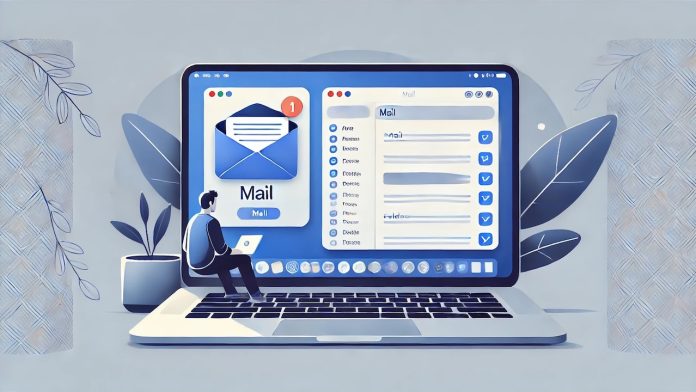macOS kullanıcıları için Mail uygulaması, e-posta yönetimini kolaylaştıran güçlü bir araçtır. Apple’ın kendi mail istemcisi olan bu uygulama, kullanıcı dostu arayüzü ve entegre özellikleriyle iş ve kişisel e-postalarınızı organize etmenizi sağlar. Bu rehberde, Mail uygulamasını ilk kez kullanacaklar için temel ayarları ve işlevleri adım adım anlatacağız.
Mail uygulamasını başlatma ve hesap ekleme
1.Uygulamayı açma:
Mail uygulamasını başlatmak için macOS’unuzda Finder’ı açın ve Uygulamalar klasöründen Mail uygulamasını seçin. Uygulamayı ilk kez açtığınızda, sizden bir e-posta hesabı eklemeniz istenir.

2.Hesap ekleme:
•iCloud, Gmail, Yahoo, Outlook gibi popüler sağlayıcılar arasında seçim yapabilir veya Diğer e-posta hesapları seçeneğini kullanarak IMAP/POP protokolleriyle özel bir hesap ekleyebilirsiniz.
•Giriş bilgilerinizi girin ve Mail’in otomatik ayarları algılamasını bekleyin.
3.Birden fazla hesap ekleme:
Daha sonra başka bir hesap eklemek için Mail uygulamasını açın ve menü çubuğundan Mail > Hesaplar yolunu izleyerek istediğiniz hesabı ekleyebilirsiniz.
Mail uygulamasını kullanma
1.Gelen kutusunu düzenleme:
Mail uygulaması, tüm hesaplarınızı tek bir yerde görmenizi sağlar. Soldaki panelden gelen kutularınıza erişebilir, belirli bir hesaba tıklayarak yalnızca o hesaba ait e-postaları görebilirsiniz.
2.E-posta gönderme:
Yeni bir e-posta göndermek için üst menüden Yeni Mesaj butonuna tıklayın. E-posta adresini, konu satırını ve mesajınızı yazdıktan sonra dosya eklemek için ataç simgesine tıklayabilirsiniz.
3.E-postaları arşivleme ve işaretleme:
Önemli e-postaları işaretlemek için bayrak simgesini kullanabilir veya gereksiz e-postaları arşive taşıyarak düzeni sağlayabilirsiniz.
4.Klasörler oluşturma:
Gelen kutunuzu düzenlemek için yeni klasörler oluşturabilirsiniz. Sol panelde sağ tıklayarak Yeni Posta Kutusu seçeneğini seçin ve klasörünüzü isimlendirerek organize olun.
Mail uygulamasında ipuçları ve püf noktaları
1.Akıllı Posta Kutuları:
Belirli kriterlere göre otomatik olarak filtrelenen özel klasörler oluşturabilirsiniz. Örneğin, bir iş e-postası için yalnızca “öncelikli” bayraklı mesajlarınızı gösterecek bir posta kutusu oluşturabilirsiniz.
2.Bildirim ayarları:
Mail uygulamasının bildirimlerini kişiselleştirmek için Sistem Tercihleri > Bildirimler > Mail bölümünden değişiklik yapabilirsiniz.
3.Spam filtreleri:
Spam mailleri otomatik olarak filtrelemek için Mail uygulamasının ayarlarından İstenmeyen Posta seçeneklerini kullanabilirsiniz.
Mail uygulaması, hem basit hem de ileri düzey e-posta yönetimi için ideal bir araçtır. macOS kullanıcılarına, farklı hesaplarını tek bir noktada toplama ve kolayca yönetme avantajı sunar. Bu rehber sayesinde Mail uygulamasını verimli bir şekilde kullanmaya başlayabilir ve iş akışınızı düzenleyebilirsiniz.